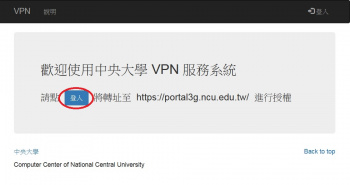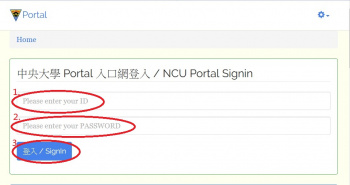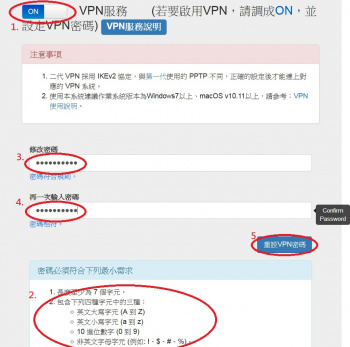"重設VPN密碼" 修訂間的差異
(已建立頁面,內容為 "1.<br> {|cellspacing="0" border="1" |-valign="top" |rowspan=2|操作說明... | 1.連線到 [https://ncu.edu.tw/VPN/login 中央大學 VPN 服務系統]<br> 2.點選...") |
|||
| (未顯示同一使用者於中間所作的 8 次修訂) | |||
| 行 1: | 行 1: | ||
| − | + | 若您曾經啟用VPN服務,但忘記密碼,您可依下面操作說明進行重設密碼動作。<br> | |
{|cellspacing="0" border="1" | {|cellspacing="0" border="1" | ||
|-valign="top" | |-valign="top" | ||
| − | |rowspan=2|操作說明 | + | |rowspan=2|操作說明 |
| | | | ||
| − | + | 一、 連線到 [https://ncu.edu.tw/VPN/login 中央大學 VPN 服務系統]<br><br> | |
| − | + | 二、 點選"登入"<br>[[File:VPN11.jpg|350px]]<br> | |
| | | | ||
| − | + | 三、 portal帳/密 確認<br> | |
| − | #請輸入portal帳號 | + | #請輸入portal帳號<br>(教職員請使用portal帳號;學生請使用學號) |
#請輸入portal密碼 | #請輸入portal密碼 | ||
#點選"登入"<br>[[File:VPN12.jpg|350px]]<br> | #點選"登入"<br>[[File:VPN12.jpg|350px]]<br> | ||
| | | | ||
| − | + | 四、 重設密碼 | |
| − | # | + | #注意VPN服務為"ON"的狀態下 |
#請注意密碼設定規則 | #請注意密碼設定規則 | ||
| − | # | + | #輸入密碼 |
#再一次輸入密碼 | #再一次輸入密碼 | ||
| − | #點選" | + | #點選"重設VPN密碼"<br>[[File:VPN13.jpg|350px]]<br> |
|} | |} | ||
於 2017年9月15日 (五) 03:15 的最新修訂
若您曾經啟用VPN服務,但忘記密碼,您可依下面操作說明進行重設密碼動作。
| 操作說明 |
一、 連線到 中央大學 VPN 服務系統 |
三、 portal帳/密 確認 |
四、 重設密碼 |